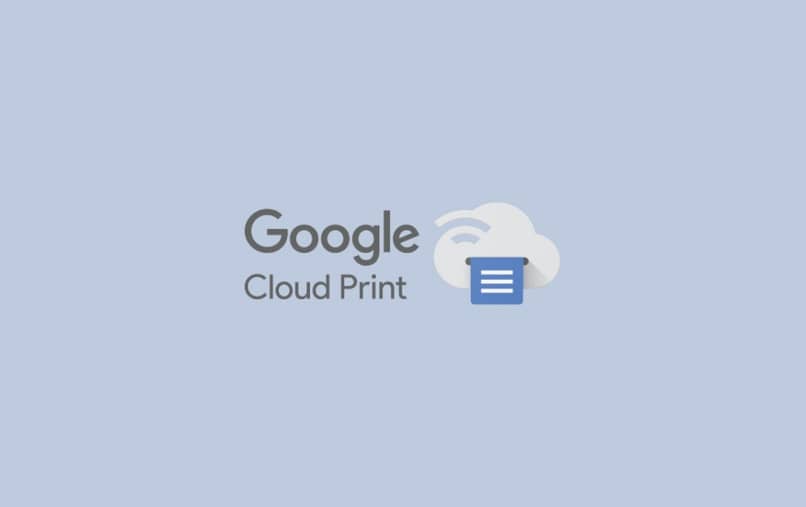
Wiedzą o tym ci, którzy na co dzień mieszkają w biurach różnych instytucji, organizacji i firm znaczenie posiadania dobrej drukarki, uczniowie z nauczycielami stylów klasycznych, którzy nadal wolą owoce pracy swoich uczniów w dziedzinie fizyki niż przesyłanie plików pocztą, też o tym wiedzą.
Niemniej jednak, nieprzewidziane zdarzenia są znacznie częstsze niż myślisz. Wydaje się, że drukarki wiedzą, kiedy się spieszymy i wtedy trwa to najdłużej, możesz poczuć, że czas ucieka i zaczynasz panikować. Nie martw się! Powiemy Ci, jak go rozwiązać i nie zginąć podczas prób.
Google Print jako wielki sojusznik
Na pewno jest wiele przeszkód, które można nam napotkać w drodze do domu lub do biura, a także mają wyłącznie tradycyjne drukarki (które działają tylko przy połączeniu za pomocą kabla USB), mogą powodować problemy, które znacznie utrudniają ten prosty proces i stają się niepokojące.
Stąd główni producenci tych drukarek zdecydowali się na wielofunkcyjne. To znaczy te, które mogłyby współpracują zarówno z tradycyjnymi połączeniami, jak i bezprzewodowymi drukarkami do instalacji i konfiguracjiza pośrednictwem sieci internetowej.
Czy mógłbyś pójść dalej? Ale oczywiście tak, a Google Print stał się bohaterem wielu. To jest usługa podłącz drukarki, które możesz mieć w domu lub w biurze, do Internetu.
Gdy drukarka jest podłączona do sieci internetowej, możesz go używać z dowolnego miejsca iz dowolnego urządzenia podłączonego do internetu. Z komputerów, laptopów, telefonów i tabletów.
Jak skonfigurować drukarkę do korzystania z Google Print z mojego systemu Windows 10?
Wiedząc, czym jest Google Print i o co chodzi, nadszedł czas, aby dowiedzieć się, jak skonfigurować drukarkę.
Ta usługa jest dostępna dla praktycznie każdego komputera, dowolnego systemu operacyjnego. Niezależnie od używanego systemu operacyjnego, głównym wymaganiem, oprócz posiadania drukarki, jest posiadanie przeglądarki Google Chrome, ponieważ będzie to mostek łączący drukarkę z naszym komputerem.
- Upewnij się, że posiadana drukarka działa poprawnie z ustawieniami sieci bezprzewodowej. Bez tego możesz drukować tylko w tradycyjny sposób z głównego komputera.
- Po zainstalowaniu i skonfigurowaniu drukarki sprawdź, czy komputer lub laptop jest podłączony do tej samej sieci internetowej, co drukarka.
- Otwórz Google Chrome i na pasku adresu wpisz: Chrome: // devices i naciśnij Enter.
- W sekcji „Drukarki klasyczne„, Wybierz opcję”Dodaj drukarkę„
- Dodaj swoją drukarkę do Google Cloud Print.
- Sprawdź, czy działa poprawnie i voila!
Po dodaniu i skonfigurowaniu drukarki w usłudze Google Cloud Print możesz drukuj tradycyjnie i bezprzewodowo z Twojego komputera.

Jeśli masz laptopa, jesteś poza domem lub biurem i chcesz wydrukować dokument, kontynuuj drukowanie na komputerze za pomocą przeglądarki Google Chrome i bycie podłączonym do sieci.
Aby to zrobić, musisz wykonać następujące kroki:
- W lewej górnej części ekranu otwórz okno Google Chrome i kliknij Menu.
- Wybierz opcję „Drukować”.
- Znajdziesz sekcję „Miejsce docelowe„, W którym należy wybrać opcję”Zmiana”.
- Wybierz swoją drukarkę i kliknij «Drukować«.
I gotowy! Zdalnie, Twoja drukarka pozwoli Ci zaoszczędzić czas i udrękę, możesz poświęcić na zebranie dokumentu gotowego do zaprezentowania go w pracy, na uczelni lub na uczelni.
Jak korzystać z Google Print na urządzeniu mobilnym
Pobierz aplikację Cloud Print ze sklepu Google Play
- Otwórz ustawienia
- Wybierz w „systemOpcja drukowania
- Ustaw miejsce docelowe
- Otwórz w aplikacji to, co chcesz wydrukować, klikając „dzielić„
- Wybierz wydruk i gotowe!
Unikaj nieprzewidzianych zdarzeń i opóźnień podczas drukowania dowolnego potrzebnego dokumentu, Google Print naprawdę staje się bohaterem wielu, jeśli chodzi o łatwe, szybkie i zdalne drukowanie zadań lub raportów.
Również jeśli jesteś zainteresowany nauką jak zapisać całą stronę internetową w formacie PDF możesz kliknąć tutaj.

